Tagged: trage e decoupe
- Este tópico tem resposta 1, vozes 2 e foi atualizado pela última vez 1 ano, meses atrás 10 by
Marie-Laure GILLET.
-
AutorPOSTAGENS
-
13 de janeiro de 2020 às 17:09 #10207
EasySIGN
ParticipanteConfigurando sua plotadora
Abra o Assistente para adicionar plotadora Arquivo> Configuração do dispositivo> Assistente 'Adicionar plotadora' ...
1.) Selecione sua plotadora na lista (1) e clique em "Avançar"
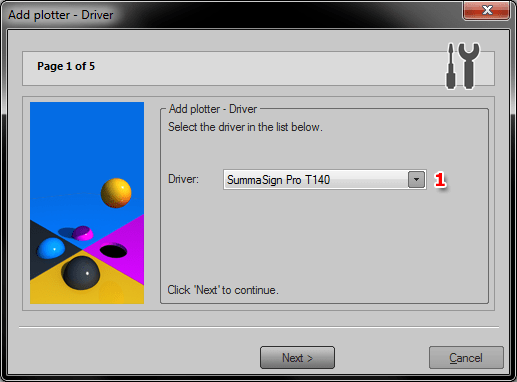
DICA: Se sua plotadora não estiver listada, tente o driver universal HPGL ou DMPL.
2.) Selecione a porta à qual sua plotadora está conectada (1) e clique em “Avançar”.
Note: Caso a plotadora esteja conectada com um cabo USB, será necessário selecionar a porta USB instalada pelo driver do fabricante da plotadora.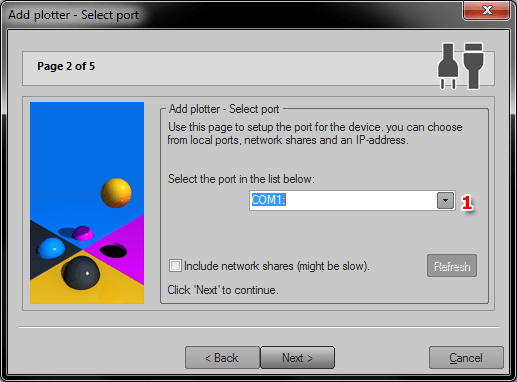
3.) Defina os detalhes de comunicação da plotadora.
Você pode copiar essas configurações da sua plotadora. Após copiar as configurações, clique em "Avançar".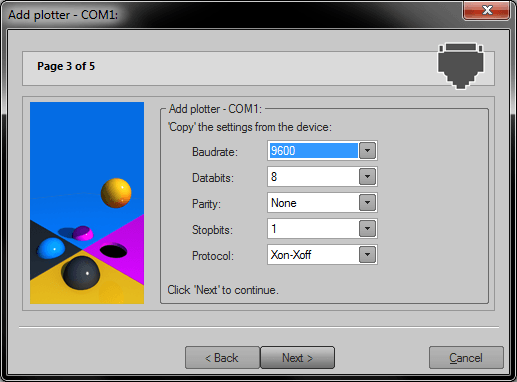
4.) Clique no botão "Concluir" para concluir a instalação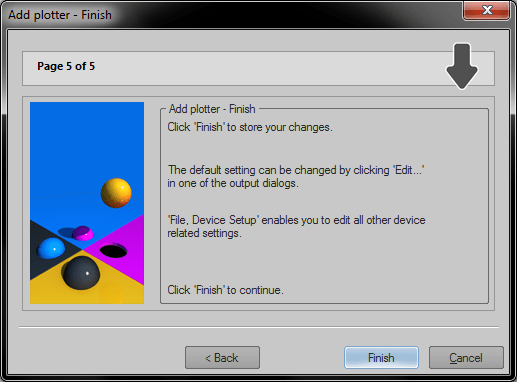
Ajustando as configurações da plotadora
Alterar as configurações da plotadora Arquivo> Configuração do dispositivo> Abrir ...
Dependendo dos dispositivos instalados, você encontrará várias plotadoras aqui. Abra a pasta chamada “Plotters” e selecione a plotter.
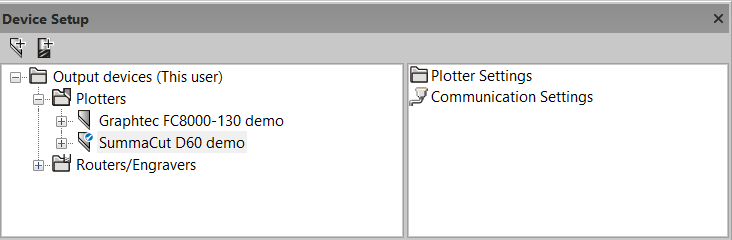
No lado direito, você verá um ícone chamado “Configurações de comunicação”. Ao clicar duas vezes neste ícone, você abrirá o assistente no qual pode alterar a porta à qual a plotadora está conectada.
No lado esquerdo, clique no sinal “+” antes do nome da plotadora e selecione a pasta “Configurações da plotadora”.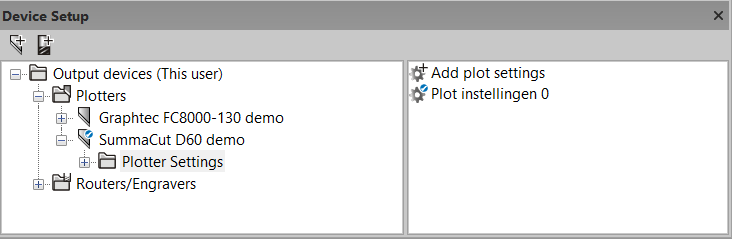
No lado direito, você verá um ícone chamado “Adicionar configurações de plotadora”, clicar duas vezes neste ícone adicionará uma nova configuração de plotadora. Você pode adicionar quantas “Configurações de plotadora” diferentes forem necessárias. Uma “Configuração de plotadora” contém todas as propriedades disponíveis de uma plotadora para que você possa fazer uma configuração diferente para cada tipo de trabalho. Clique duas vezes no ícone chamado “Configurações de plotagem 0”.
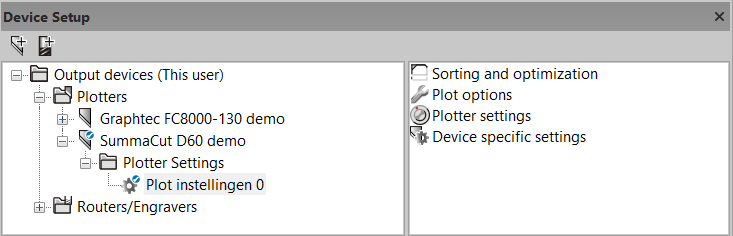
No lado direito, você verá diferentes ícones para controlar as diferentes configurações da plotadora. Clique duas vezes, por exemplo, no ícone “Opções de plotagem”, isso abrirá uma caixa de diálogo para alterar as configurações para, por exemplo, “Ponto inicial atrás da plotagem”.
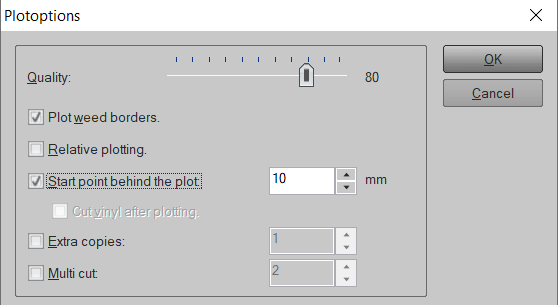
Verifique também os menus “classificação e otimização”, “Configurações da plotadora” e “Configurações específicas do dispositivo” para ajustar mais configurações.
Criando um arquivo de plotagem
Abra uma nova planilha (Arquivo> Novo) e abra o editor de texto, conforme disponível na caixa de ferramentas no lado esquerdo da sua planilha.
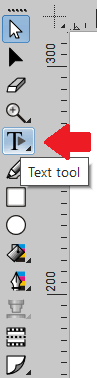
Digite o texto (por exemplo, EasySIGN) e dimensione-o para o tamanho necessário.
Adicione um limite de ervas daninhas (Inserir> Produção> Weedborder ao redor da seleção) e faça as seguintes configurações no menu EasySIGN weedborder:
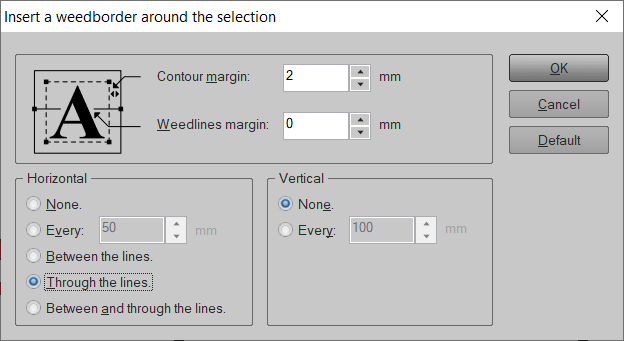
Adicionar um Weedborder economizará muito tempo descascando o vinil. A linha que você vê no meio vertical do Weedborder adicionará uma linha de corte extra (não cortando o texto).
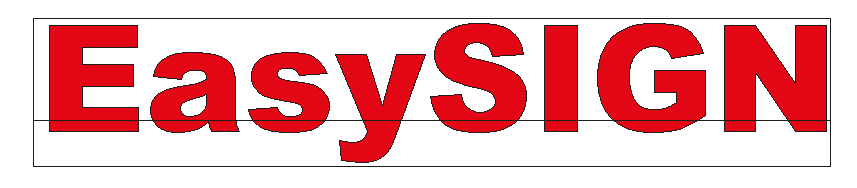
Agora selecione o texto e o limite da erva daninha (Ctrl + A) e pressione o botão de plotagem (ou menu: Arquivo> Plotando ...)
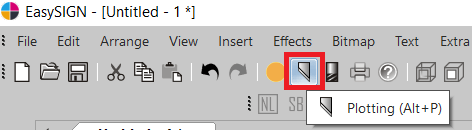
O menu de plotagem será aberto, no qual escolhemos as seguintes configurações:
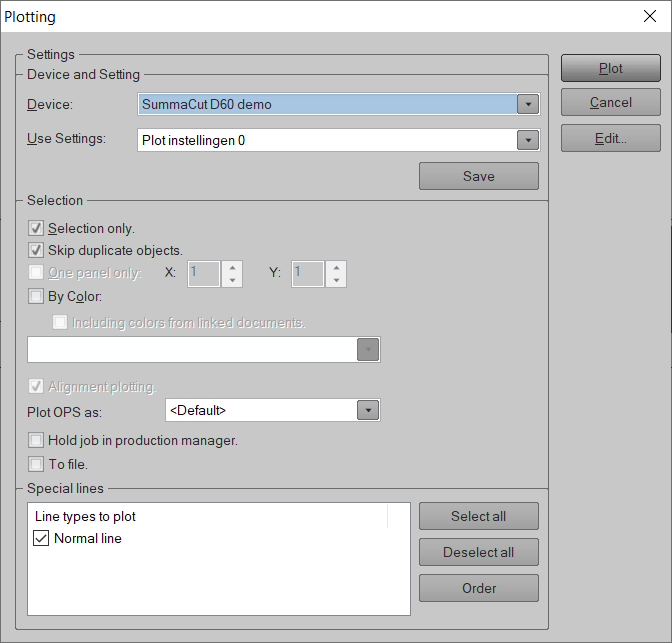
Quando você pressiona “Plot”, o arquivo será cortado em sua plotadora da seguinte maneira;
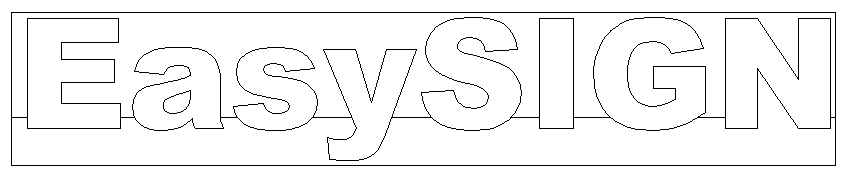
-
Este tópico foi modificado 4 anos, 3 meses atrás por
EasySIGN.
-
Este tópico foi modificado 4 anos, 3 meses atrás por
EasySIGN.
-
Este tópico foi modificado 4 anos, 3 meses atrás por
EasySIGN.
-
Este tópico foi modificado 4 anos, 3 meses atrás por
EasySIGN.
-
Este tópico foi modificado 4 anos, 3 meses atrás por
EasySIGN.
-
Este tópico foi modificado 4 anos, 3 meses atrás por
EasySIGN.
-
Este tópico foi modificado 4 anos, 3 meses atrás por
Paulo Schoofs.
-
Este tópico foi modificado 4 anos, 3 meses atrás por
Paulo Schoofs.
-
Este tópico foi modificado 4 anos, 3 meses atrás por
Paulo Schoofs.
-
Este tópico foi modificado 4 anos, 3 meses atrás por
Paulo Schoofs.
-
Este tópico foi modificado 4 anos, 3 meses atrás por
Paulo Schoofs.
-
Este tópico foi modificado 4 anos, 3 meses atrás por
Paulo Schoofs.
-
Este tópico foi modificado 4 anos, 3 meses atrás por
Paulo Schoofs.
-
Este tópico foi modificado 4 anos, 3 meses atrás por
Paulo Schoofs.
-
Este tópico foi modificado 4 anos, 3 meses atrás por
Paulo Schoofs.
-
Este tópico foi modificado 4 anos, 3 meses atrás por
Paulo Schoofs.
-
Este tópico foi modificado 4 anos, 3 meses atrás por
Paulo Schoofs.
24 de junho de 2022 às 10:08 #28062Marie-Laure GILLET
ParticipanteOlá
lorsque j'envoie mon lettrage sur le cut, la tache n'apparait pas dans le spouleur d'impression du Khona.
que dois je faire svp merci
-
Este tópico foi modificado 4 anos, 3 meses atrás por
-
AutorPOSTAGENS
- Você precisa estar logado para responder a este tópico.